mpeg转mp4为什么不清晰
发布时间:2021-02-22 18:24 星期一
现在不管我们下载什么视频,都会发现大部分都是MP4格式的,因为这种格式不但兼容性好基本所有播放器都能支持,而且这种格式的视频文件体积也相对较小。所以很多人都喜欢把MPEG视频转换成MP4格式的,但转换后有时候会出现画质不清晰的情况是怎么回事呢?多半是因为转换工具没选好或是转换设置没做好,所以今天小编就来教教大家MPEG转MP4的视频格式转换技巧!

使用工具:迅捷视频转换器
一款专业的视频转换工具,支持多种主流多媒体视频格式转换,同时还能自定义设置帧速率、比特率、分辨率、采样率等视频参数;除此之外,软件还内置了视频优化、视频压缩、视频配乐、视频分割合并、视频转GIF等多种视频编辑功能,真正做到了视频转换与编辑的一体化处理,非常实用。
MPEG转MP4如何操作才能保持画质清晰
首先打开【迅捷视频转换器】 软件,然后在功能主页面选择【视频转换】并进入操作页面。
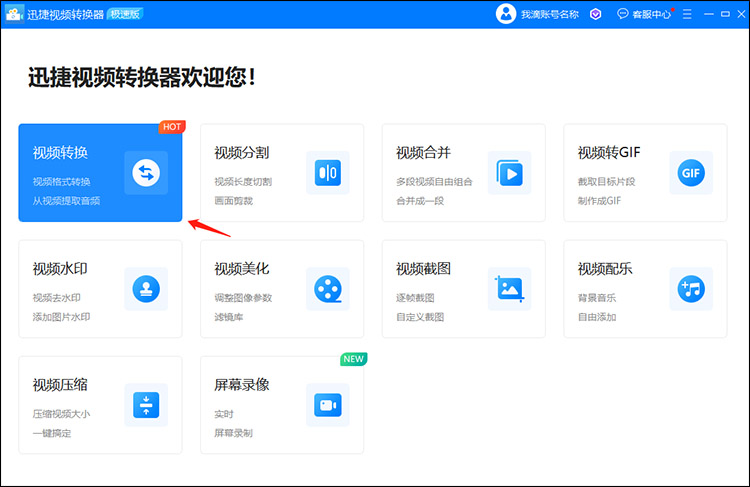
进入操作页面后,点击添加按钮将MPEG视频导入到软件中,或者直接从文件夹中将视频一键拖拽到操作页面也可以。
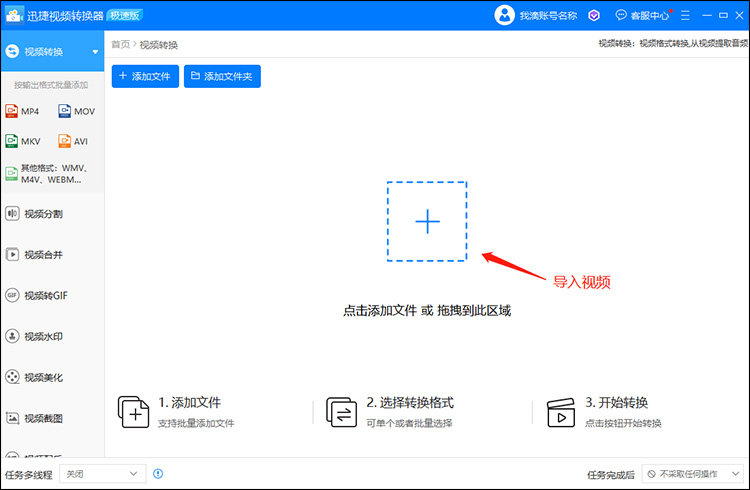
成功导入视频后,点击【输出格式】调出视频转换设置页面,在视频格式中选择MP4格式,同时再设置一个比较高清的画质分辨率,比如HD 1080P。想要手动设置更多视频参数的,也可以点击【添加自定义设置】来进行设置,从而提升转换后的视频画质。
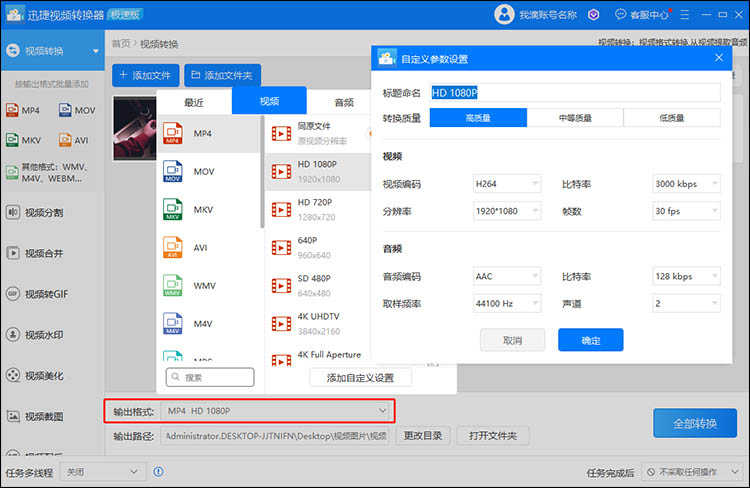
以上设置都操作完之后,就可以进行最后一步的视频格式转换了。单个MPEG视频转mp4的话,只要直接点击视频右侧的【转换】按钮就可以了;如果是涉及到多个视频的批量转换,则需要先将所有视频导入到软件,然后再按照上面的设置方法设置一下,最后点击【全部转换】即可。
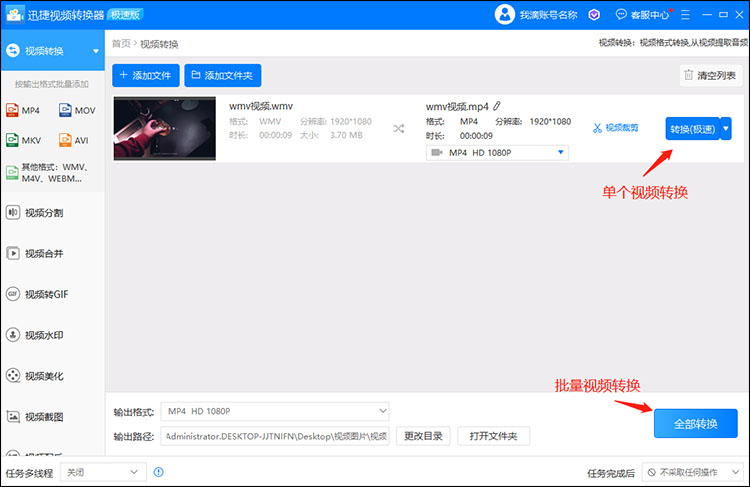
已经转换好的视频不清晰怎么解决
有的小伙伴问:如果已经将MPEG视频转换成MP4格式,但感觉画面不清晰又已经没有原始的MPEG视频可供二次转换操作了该怎么办呢?不用着急,其实也是有办法改善的!
打开【迅捷视频转换器】 软件主页面,在功能区选择【视频美化】并进入操作页面。
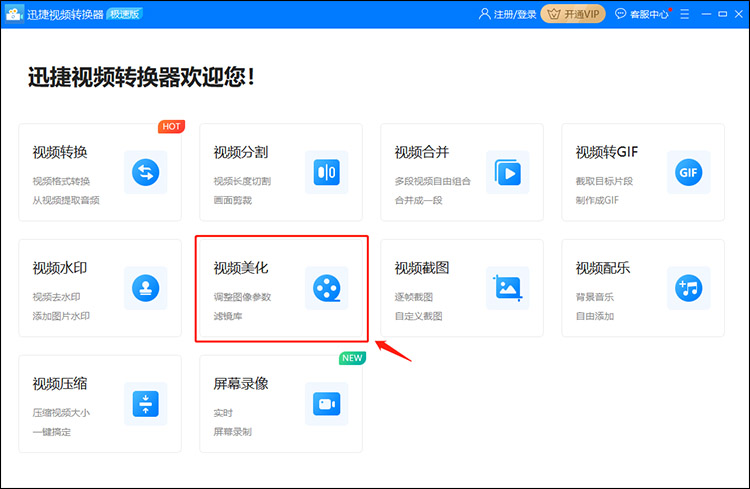
同样也是点击问价添加按钮,将需要改善画质的视频文件导入到软件中。
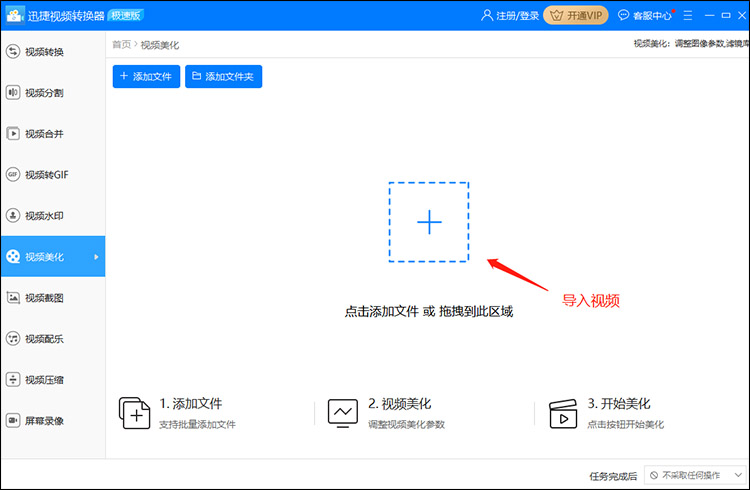
视频导入后,点击视频列表右侧的【美化设置】按钮进入视频美化操作页面。
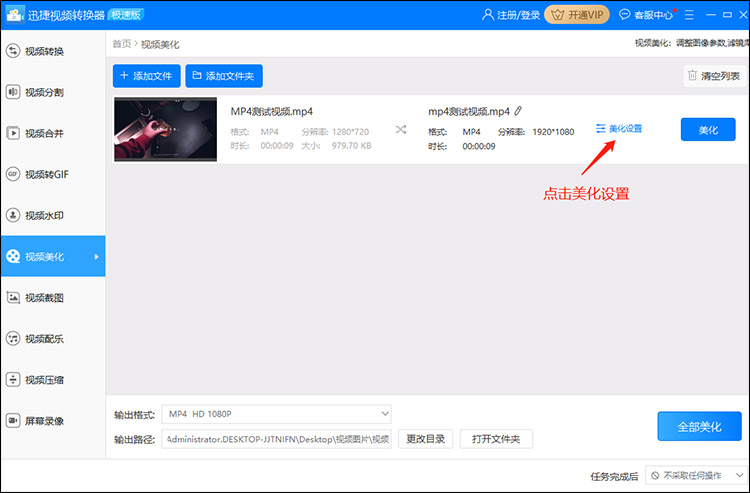
进入【美化设置】页面后,可以看到有【基础美化】和【高级美化】两种美化选项。我们可以现在【基础美化】里调整一下视频画面的对比度、亮度、饱和度等选项,从而让视频画质看起来稍微好一些。
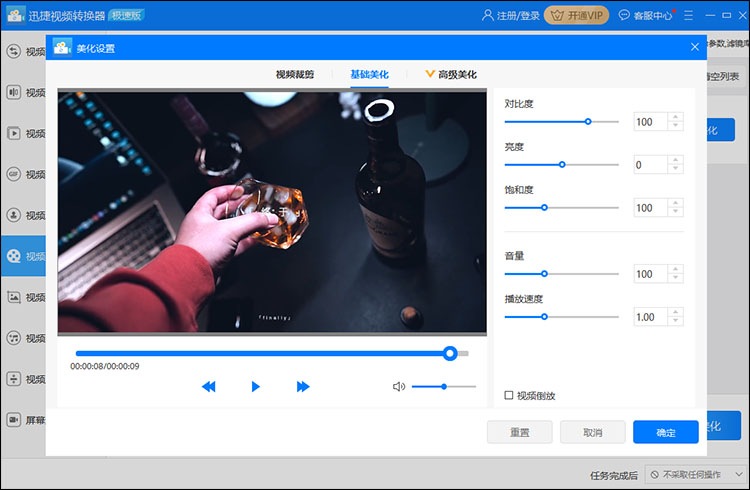
而【高级美化】则是可以进一步的画面的色调参数,还可以加上滤镜效果,从而进一步提高视频的画面效果。
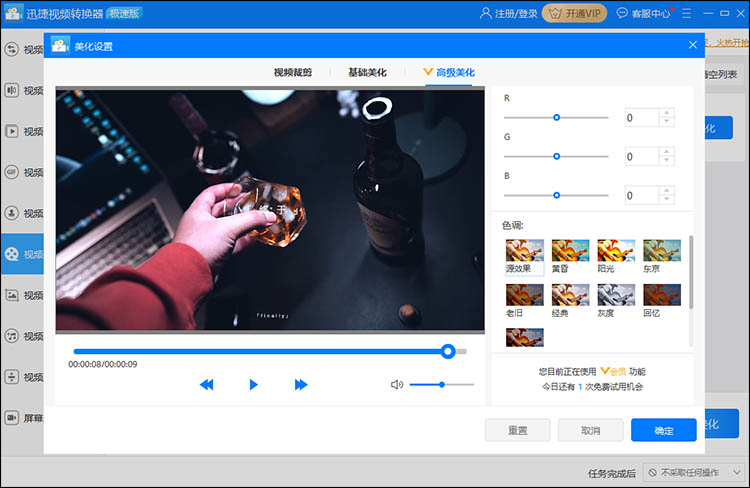
以上美化设置都调整完之后点击确定并完成视频美化就OK了,这样对于那些已经转换好的画质不佳的视频多多少少还是可以改善一些的。那么关于mpeg转mp4为什么不清晰的相关解决方法就分享到这里了,希望本期的内容可以帮助到大家哦~
相关推荐:

